win10关闭电脑触摸功能设置方法 win10如何关闭电脑触摸板功能
更新时间:2024-07-12 10:20:24作者:xinxin
如今市面中的win10笔记本电脑都有内置触摸板功能,能够有效替代鼠标设备来实现输入操作的需求,当然有些用户在给win10电脑外接鼠标设备的情况下,也可以选择将触摸板功能设置关闭,那么win10如何关闭电脑触摸板功能呢?接下来小编就给大家介绍win10关闭电脑触摸功能设置方法。
推荐下载:win10专业版原版
具体方法:
1、点击桌面最左下角windows图标,如下图所示:
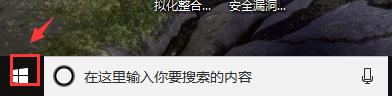
2、点击齿轮状设置按钮,如下图况国处所示:
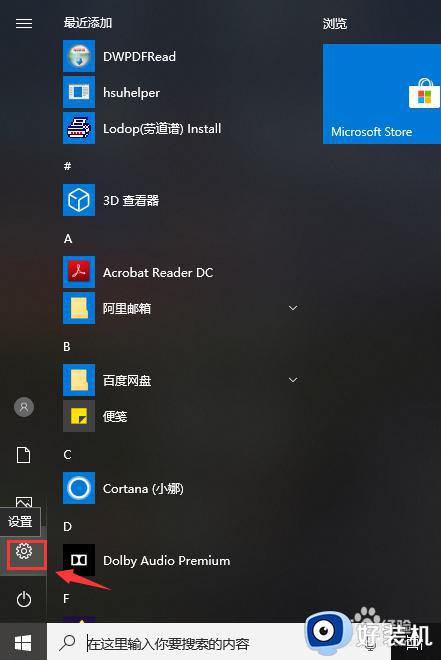
3、点击设备,如下图所此改示:
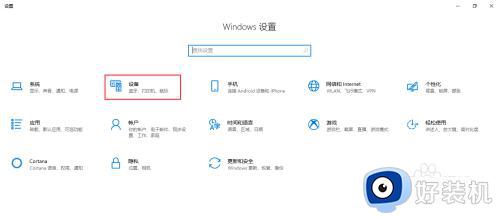
4、点击触摸板,如下图所示:
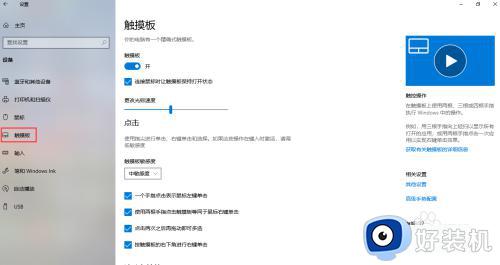
5、点击触摸板开,图中颜色变暗表示触摸板已关闭。也可以不关佛互闭触摸板,去掉勾选连接鼠标时让触摸板保持打开状态,此时连接鼠标的时候触摸板不起作用,不连接鼠标时触摸板起作用,如下图所示:
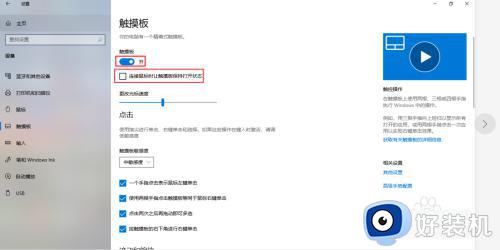
这篇文章的内容就是关于win10关闭电脑触摸功能设置方法了,有遇到过相同问题的用户就可以根据小编的步骤进行操作了,希望能够对大家有所帮助。
win10关闭电脑触摸功能设置方法 win10如何关闭电脑触摸板功能相关教程
- win10笔记本关闭触摸板设置方法 win10如何关闭笔记本触摸板功能
- win10关闭触摸板快捷键是哪个 win10关闭触摸板快捷键怎么设置
- 戴尔win10怎么关触摸板功能 戴尔win10触摸板如何关闭
- 笔记本电脑w10怎么关闭触摸板 笔记本w10如何关闭触摸板
- win10关闭触摸功能设置方法 win10如何关闭触摸屏功能
- win10关闭触摸板设置方法 win10怎么永久禁用触摸板
- win10触摸板没有关闭选项怎么办_win10触摸板没有关闭选项了如何修复
- win10笔记本电脑怎么关闭触摸板 win10系统如何关闭笔记本电脑触摸板
- win10不能关闭触摸板怎么办 win10无法关闭触摸板处理方法
- win10插鼠标后禁用触摸板设置方法 win10怎么设置连接鼠标时触摸板关闭
- win10拼音打字没有预选框怎么办 win10微软拼音打字没有选字框修复方法
- win10你的电脑不能投影到其他屏幕怎么回事 win10电脑提示你的电脑不能投影到其他屏幕如何处理
- win10任务栏没反应怎么办 win10任务栏无响应如何修复
- win10频繁断网重启才能连上怎么回事?win10老是断网需重启如何解决
- win10批量卸载字体的步骤 win10如何批量卸载字体
- win10配置在哪里看 win10配置怎么看
win10教程推荐
- 1 win10亮度调节失效怎么办 win10亮度调节没有反应处理方法
- 2 win10屏幕分辨率被锁定了怎么解除 win10电脑屏幕分辨率被锁定解决方法
- 3 win10怎么看电脑配置和型号 电脑windows10在哪里看配置
- 4 win10内存16g可用8g怎么办 win10内存16g显示只有8g可用完美解决方法
- 5 win10的ipv4怎么设置地址 win10如何设置ipv4地址
- 6 苹果电脑双系统win10启动不了怎么办 苹果双系统进不去win10系统处理方法
- 7 win10更换系统盘如何设置 win10电脑怎么更换系统盘
- 8 win10输入法没了语言栏也消失了怎么回事 win10输入法语言栏不见了如何解决
- 9 win10资源管理器卡死无响应怎么办 win10资源管理器未响应死机处理方法
- 10 win10没有自带游戏怎么办 win10系统自带游戏隐藏了的解决办法
